使用 PySide2 开发 Maya 插件系列一:QT Designer 设计GUI, pyside-uic 把 .ui 文件转为 .py 文件
使用 PySide2 开发 Maya 插件系列一:QT Designer 设计GUI, pyside-uic 把 .ui 文件转为 .py 文件
前期准备:
安装 python:https://www.python.org/downloads/
安装 PySide2:安装 python 后,在安装目录下有 /script 文件夹,里面有 pip.exe ,cmd执行:pip install PySide,pip install PySide2(注意: python2.x 对应 PySide,python3.x 对应PySide2)
启动 QT Designer:
1.在 python 安装目录下搜寻 designer.exe,发送到桌面快捷键
2.或者在 Maya(2015以上版本) 安装目录下搜寻 designer.exe,发送到桌面快捷键
参考:Maya Max python PySide集成 shiboken版本对应关系
QT Designer 设计 GUI
1. 打开 designer,选择 Widget作为例子。注意:也可以选择其它 templete,Widget 和 Main Window 是有区别的,自己查找 QWidget 和 QMainWindow 的区别。

2. 随便添加一些控件,保存为 test.ui

pyside-uic 把 .ui 文件转为 .py 文件
如同 designer.exe, pyside-uic.exe,pyside2-uic.exe 也可以在 python 或者 Maya 的安装目录下找到
Tips:cmd路径 cd 为开发路径(.ui,.py文件所在的路径),把 pyside-uic.exe 拖到 cmd 窗口中即可。
cmd命令 :pyside-uic.exe -o test_ui_pyside.py test.ui (自己注意路径和命名)
查看 pyside-uic 的用法:pyside-uic.exe -h
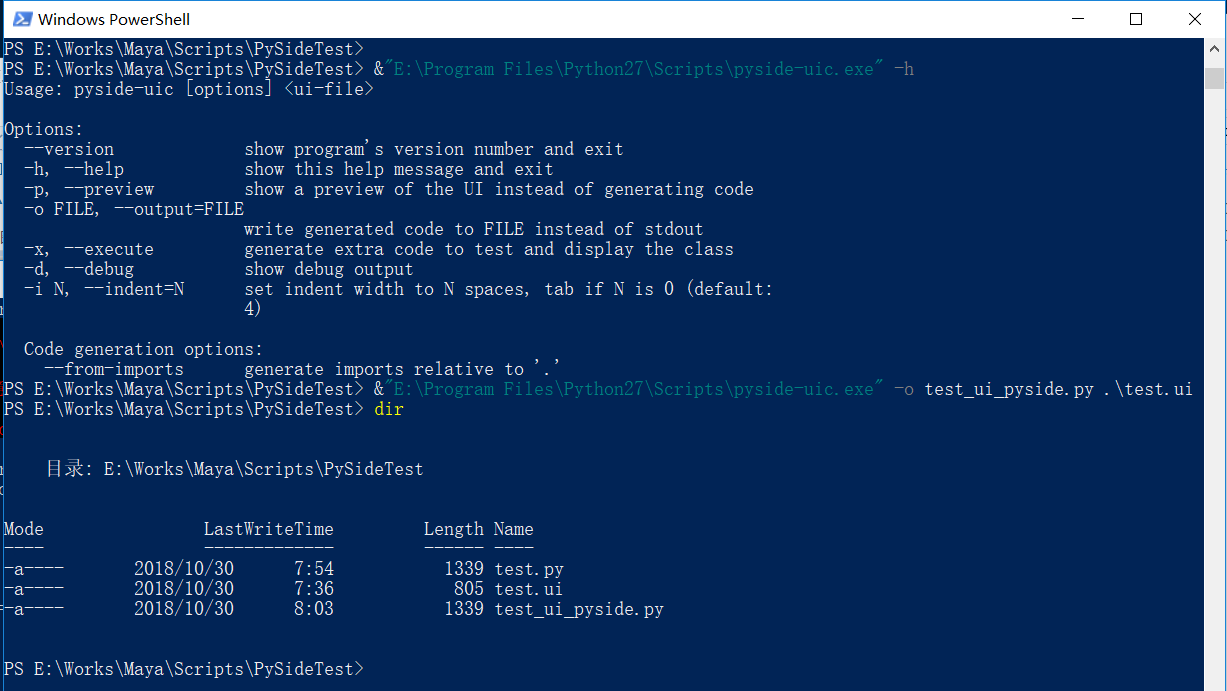
下面是使用 maya2017 集成的 pyside2 来生成 test_ui_pyside.py

以下是生成的代码:
# -*- coding: utf-8 -*- # Form implementation generated from reading ui file '.\test.ui'
#
# Created: Tue Oct 30 08:03:48 2018
# by: pyside-uic 0.2.15 running on PySide 1.2.4
#
# WARNING! All changes made in this file will be lost! from PySide import QtCore, QtGui class Ui_Form(object):
def setupUi(self, Form):
Form.setObjectName("Form")
Form.resize(280, 274)
self.verticalLayout = QtGui.QVBoxLayout(Form)
self.verticalLayout.setObjectName("verticalLayout")
self.pushButton = QtGui.QPushButton(Form)
self.pushButton.setObjectName("pushButton")
self.verticalLayout.addWidget(self.pushButton)
self.pushButton_2 = QtGui.QPushButton(Form)
self.pushButton_2.setObjectName("pushButton_2")
self.verticalLayout.addWidget(self.pushButton_2) self.retranslateUi(Form)
QtCore.QMetaObject.connectSlotsByName(Form) def retranslateUi(self, Form):
Form.setWindowTitle(QtGui.QApplication.translate("Form", "Form", None, QtGui.QApplication.UnicodeUTF8))
self.pushButton.setText(QtGui.QApplication.translate("Form", "PushButton", None, QtGui.QApplication.UnicodeUTF8))
self.pushButton_2.setText(QtGui.QApplication.translate("Form", "PushButton", None, QtGui.QApplication.UnicodeUTF8))
test_ui_pyside.py
# -*- coding: utf-8 -*- # Form implementation generated from reading ui file '.\test.ui'
#
# Created: Thu Nov 01 18:39:09 2018
# by: pyside2-uic running on PySide2 2.0.0~alpha0
#
# WARNING! All changes made in this file will be lost! from PySide2 import QtCore, QtGui, QtWidgets class Ui_Form(object):
def setupUi(self, Form):
Form.setObjectName("Form")
Form.resize(280, 274)
self.verticalLayout = QtWidgets.QVBoxLayout(Form)
self.verticalLayout.setObjectName("verticalLayout")
self.pushButton = QtWidgets.QPushButton(Form)
self.pushButton.setObjectName("pushButton")
self.verticalLayout.addWidget(self.pushButton)
self.pushButton_2 = QtWidgets.QPushButton(Form)
self.pushButton_2.setObjectName("pushButton_2")
self.verticalLayout.addWidget(self.pushButton_2) self.retranslateUi(Form)
QtCore.QMetaObject.connectSlotsByName(Form) def retranslateUi(self, Form):
Form.setWindowTitle(QtWidgets.QApplication.translate("Form", "Form", None, -1))
self.pushButton.setText(QtWidgets.QApplication.translate("Form", "PushButton", None, -1))
self.pushButton_2.setText(QtWidgets.QApplication.translate("Form", "PushButton", None, -1))
test_ui_pyside2.py
ui 文件转换成 py 文件的好处是可读性好,以后方便语言国际化,后续的章节会提到
回到总览:使用 PySide2 开发 Maya 插件系列 总览
使用 PySide2 开发 Maya 插件系列一:QT Designer 设计GUI, pyside-uic 把 .ui 文件转为 .py 文件的更多相关文章
- 使用 PySide2 开发 Maya 插件系列三:qt语言国际化(internationalization)
使用 PySide2 开发 Maya 插件系列三:qt语言国际化(internationalization) 前言: 这是 qt for python 的语言国际化,基于 UI 的,python 也有 ...
- 使用 PySide2 开发 Maya 插件系列 总览
使用 PySide2 开发 Maya 插件系列 总览 使用 PySide2 开发 Maya 插件系列一:QT Designer 设计GUI, pyside-uic 把 .ui 文件转为 .py 文件 ...
- 使用 PySide2 开发 Maya 插件系列二:继承 uic 转换出来的 py 文件中的类 Ui_Form
使用 PySide2 开发 Maya 插件系列二:继承 uic 转换出来的 py 文件中的类 Ui_Form 开发环境: Wing IDE 6.1 步骤1: 打开 Wing IDE,创建一个新的 pr ...
- pyqt5通过qt designer 设计方式连接多个UI图形界面
当我们通过pyqt开发时,eric6为我们提供了一个方便的工具:图形化的绘制UI工具--qtdesigner.我们可以通过它开发多个UI,然后利用信号-槽工具,将功能代码附着在上面.也可以将多个界面连 ...
- Qt之自定义插件(for Qt Designer)
之前Blog里面有关于QWT的编译.配置.使用的文章,分别是在VS与Creator下进行的. QWT编译.配置.使用(VS2010 + Qt5.1.0). QWT编译.配置.使用(Qt Creator ...
- 第15.9节 PyQt学习入门:使用Qt Designer进行GUI设计的步骤
在使用Qt Designer进行GUI设计时,一般常规的步骤都是差不多的,主要步骤包括新建显示窗口.在窗口上按照规划的布局放置组件.设置初始化组件的属性.定义信号和槽函数的连接,一般后三步是每增加一个 ...
- Qt Designer设计 UI 文件并调用
本文介绍的是Qt Designer设计 UI 文件并调用,在坛子里逛了一圈,关于UI方面的好像不怎多,本篇给大家分享一下. AD: 2013云计算架构师峰会超低价抢票中 Qt Designer设计 U ...
- pyqt5对用qt designer设计的窗体实现弹出子窗口的示例
pyqt5对用qt designer设计的窗体实现弹出子窗口的示例 脚本专栏 python 1. 用qt designer编写主窗体,窗体类型是MainWindow,空白窗口上一个按钮.并转换成mai ...
- PyQt学习随笔:Qt Designer调用帮助时报错找不到assistant.exe文件的解决办法
老猿是按照<第15.5节 PyQt5安装与配置>步骤安装的PyQt及相关工具,但最近在Qt Designer中点击帮助相关菜单时报错找不到assistant.exe文件,如图: 按照报错信 ...
随机推荐
- Java插入排序算法
直接插入排序算法 基本思想: 把n个待排序的元素看成一个有序表和一个无序表,开始时有序表中只有一个元素,无序表中有n-1个元素:排序过程即每次从无序表中取出第一个元素,将它插入到有序表中,使之成为新的 ...
- 来,了解一下Java内存模型(JMM)
网上有很多关于Java内存模型的文章,在<深入理解Java虚拟机>和<Java并发编程的艺术>等书中也都有关于这个知识点的介绍.但是,很多人读完之后还是搞不清楚,甚至有的人说自 ...
- vue阿里上传图片报400错误
首先我用vue上传阿里图片用的是分片上传,分片上传由于一片是以100kb为起始的,所以当图片大小小于100kb的时候不分片,可以正常上传,当大于100kb的时候,会报400错误如下 One or mo ...
- 关于ios进入后台界面后 播放声音解决方案
1 最近我在做环信视频通话时,遇到了一个新功能就是APP在后台的时候能对方能视频或者音频过来的时候 能够播放声音 根据查询相关资料得到如下解决办法 NSError *error; AVAudioSes ...
- vue.js----之router详解(一)
在vue1.0版本的超链接标签还是原来的a标签,链接地址由v-link属性控制 而vue2.0版本里超链接标签由a标签被替换成了router-link标签,但最终在页面还是会被渲染成a标签的 至于为什 ...
- PHP array_combine()
// 需要替换 key 的数组 $arr_old = array( '0' => array('id' => 1, 'name' => 'Carroll'), '1' => a ...
- Nginx详解十五:Nginx场景实践篇之负载均衡
负载均衡 GSLB(全局的负载均衡,往往是以国家为单位,或者以省为单位) SLB Nginx就是一个典型的SLB模型, 分为四层负载均衡和七层负载均衡 七层负载均衡可以处理应用层,如thhp信息,Ng ...
- go包之logrus显示日志文件与行号
前言: logrus是go中比较好的一个log模块.github上的很多开源项目都在使用这个模块, 我在写这个博文时, github上的logrus的stars数已经有8214了.最近在用这个模块时, ...
- R2CNN项目部分代码学习
首先放出大佬的项目地址:https://github.com/yangxue0827/R2CNN_FPN_Tensorflow 那么从输入的数据开始吧,输入的数据要求为tfrecord格式的数据集,好 ...
- SQL查询数据并插入新表
SQL查询数据并插入新表 --如果接受数据导入的表已经存在 insert into 表 select * from tablename --如果导入数据并生成表 select * into 表 fro ...
